אם אתה על לינוקס ומצא את עצמך מסתמך עלUsenet לתוכן, תרצה להתקין SABnzbd. זהו כלי קריאה של קבוצות דיון פשוט מאוד וקל לשימוש, שמקל על הורדת קבצים לקלה מתמיד. והכי חשוב, בגלל אופי התוכנה תוכל להשתמש בה בכל מכשיר שיכול לתקשר עם המחשב האישי שלך עם השרת.
התקן SABnzbd
במדריך זה נתמקד בהתקנת SABnzbd, כמו גם SABnzbd Plus. הסיבה לכך היא שלא לכל הפצה של לינוקס יש מהדורה רגילה, ובמקום זאת מספקת גרסת "פלוס".
כדי להשתמש ב- SABnzbd / SABnzbd Plus תצטרך Ubuntu, Debian, Arch Linux, Fedora, OpenSUSE או Gentoo.
אובונטו
SABnzbd Plus אינו מוגדר כברירת מחדל באובונטו. למרבה המזל, קיימת PPA זמינה לכל אחד להתקנה. כדי להשיג את זה, פתח מסוף והזן את הפקודות הבאות. זכור שאם אתה מתקין את זה בשרת אובונטו ולא על שולחן העבודה של אובונטו, תצטרך תכונות-תכונות-נפוצות כמו כן, או מאגרי תוכנת PPA לא יתקינו.
שולחן העבודה של אובונטו
sudo add-apt-repository ppa:jcfp/nobetas sudo add-apt-repository ppa:jcfp/sab-addons
שרת אובונטו
sudo apt install software-properties-common sudo add-apt-repository ppa:jcfp/nobetas sudo add-apt-repository ppa:jcfp/sab-addons
כעת, כאשר ה- PPA נמצא במערכת, תצטרך לרענן את מקורות התוכנה של אובונטו. זה נעשה עם מתאים כלי אריזה.
sudo apt update
בשלב הבא התקן עדכוני תוכנה ממתינים לאובונטו. זה יבטיח ש- SABnzbd יפעל עם התוכנה האחרונה המוחלטת.
sudo apt upgrade -y
לבסוף, התקן את התוכנית.
sudo apt install sabnzbdplus python-sabyenc
דביאן
משתמשי Debian יכולים להתקין SABnzbd Plus ללא מאמץ רב, בתנאי תורם מופעל. כדי לאפשר את מאגר התוכנות התורמות ב- Debian, פתח מסוף והשתמש בעורך הטקסט של ננו כדי לערוך את מקורות התוכנה של Debian.
sudo nano /etc/apt/sources.list
מצא את מראה התוכנה הראשית בה משתמש דביאן. לדוגמה, עבור משתמשי דביאן ארה"ב, ככל הנראה מראה התוכנה הראשי ftp.us.debian.org/debian/. אחרי מראה התוכנה הראשית, כברירת מחדל, עליה לומר עיקרי. הוסף תורם אחריו כדי לאפשר לתורמים.
שמור את העריכות שבוצעו באמצעות עורך הטקסט של ננו על ידי לחיצה על Ctrl + O. ללחוץ Ctrl + X לצאת מננו. לאחר סגירת עורך הטקסט של ננו, עדכן את מקורות התוכנה של Debian כך שישקפו את השינויים.
sudo apt-get update
הקפד להתקין גם עדכוני תוכנה זמינים עבור Debian לפני שתמשיך:
sudo apt-get upgrade -y
לבסוף, התקן את SABnzbd Plus באמצעות apt-get.
sudo apt-get install sabnzbdplus
קשת לינוקס
SABnzbd plus זמין לשימוש ב- Arch Linux דרך Arch AUR. כדי להתחיל, פתח מסוף והשתמש בכלי ניהול חבילות Pacman כדי להתקין את הגירסה האחרונה של ה- גיט חבילה.
sudo pacman -S git
עם גיט מותקן, תפוס את החבילה האחרונה של SABnzbd Plus.
git clone https://aur.archlinux.org/sabnzbd.git
CD לתיקיית sabnzbd.
cd sabnzbd
להשתמש ב makepkg כלי לבניית התוכנית ולהתקנת תלות חסרה. זכור כי אם קבצי תלות מסוימים לא מצליחים להתקין, תצטרך להתקין אותם בידנית לפני בניית התוכנית.
makepkg -si
פדורה
בזכות שירות ה- OpenSUSE Build, פדורהמשתמשים אינם צריכים להרכיב את התוכנית מאפס. במקום זאת, ישנם קבצי RPM זמינים עבור פדורה 27 ו 28. לפתוח מסוף ולהשתמש בכלי DNF כדי להתקין את החבילות.
פדורה 27
sudo dnf install http://anorien.csc.warwick.ac.uk/mirrors/download.opensuse.org/repositories/home:/stefan_van_der_eijk/Fedora_27/noarch/SABnzbd-2.3.3-1.1.noarch.rpm
פדורה 28
sudo dnf install http://downloadcontent.opensuse.org/repositories/home:/stefan_van_der_eijk/Fedora_28/noarch/SABnzbd-2.3.3-1.1.noarch.rpm
OpenSUSE
אין באתר SABnzbd Plus הוראותבוודאי, אז ההנחה היא שהם לא תומכים בזה באופן רשמי. עם זאת, המשתמשים עדיין יכולים להתקין את התוכנית ללא בעיה בזכות ה- OBS. נכון לעכשיו, קפיצת מדרגה 42.3, כמו גם tumbleweed, נתמכים. בחר את גרסת מערכת ההפעלה שלך ולחץ על כפתור "התקן". זמן קצר לאחר ש- YaST אמור להיפתח ולקבל את תהליך ההתקנה.
ג'נטו
ישנו eBuild של SABnzbd שניתן להשתמש בו ב- Gentoo. כדי להתקין אותו, פתח מסוף, קבל גישה לשורש והשתמש ב- לצאת כלי אריזה להתקנתו.
הערה: וודא שאתה עומד בדרישות הנכונות של שימוש בדגלי השימוש לפני שאתה מנסה להתקין (7za, rar, unzip).
emerge net-nntp/sabnzbd
באמצעות SABnzbd
למרות ש- SABnzbd מתקין באופן מקומי, הוא פועל פנימהדפדפן האינטרנט והוא יישום אינטרנט. זה טוב מכיוון שזה אומר שכל מחשב שמוגדר כהלכה יכול גם לגשת להתקנת SABnzbd שלך.
כדי להתחיל להשתמש בתוכנית, חפש SABnzbd, או SABnzbd + בתפריט היישום ולחץ על הסמל. כשאתה לוחץ עליו, דפדפן האינטרנט שלך המוגדר כברירת מחדל יפעיל ויקח אותך דרך אשף ההתקנה.
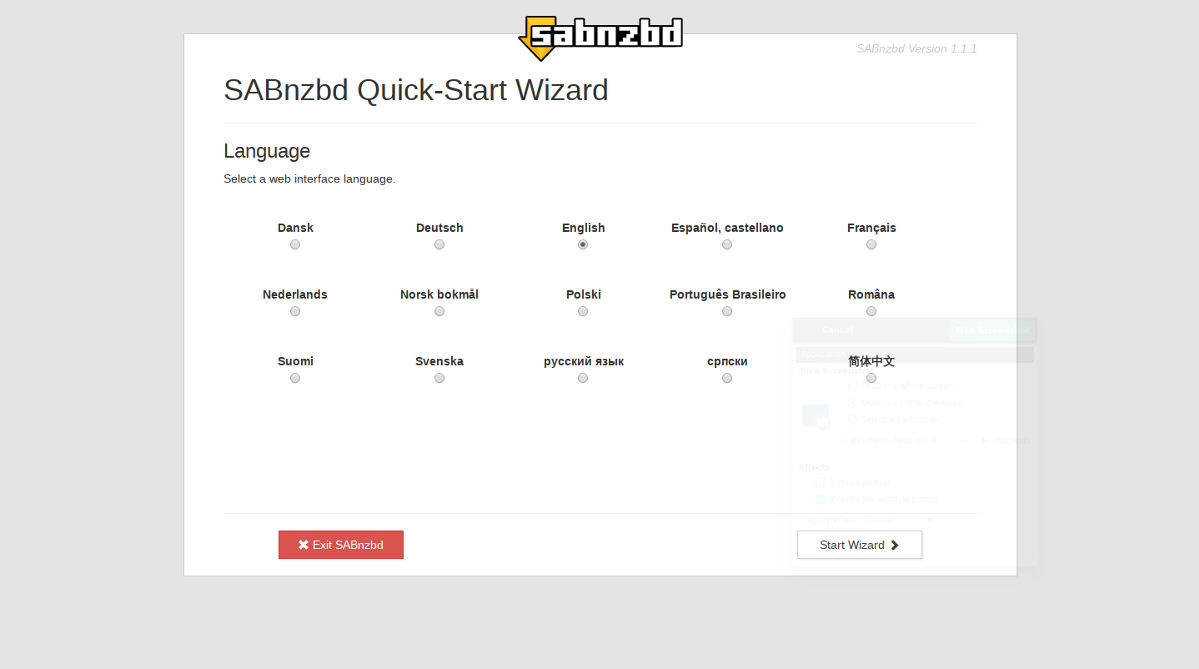
השלב הראשון הוא לבחור את השפה שלך. בדוק את השפה הנכונה ולחץ על "אשף התחל".
בדף הבא תצטרך למלאמידע הנוגע לספק Usenet שלך. הזן אותו בתיבת המארח, וכן את שם המשתמש והסיסמה שלך. אל תהסס ללחוץ על התיבה "SSL" אם הספק שלך תומך בה.
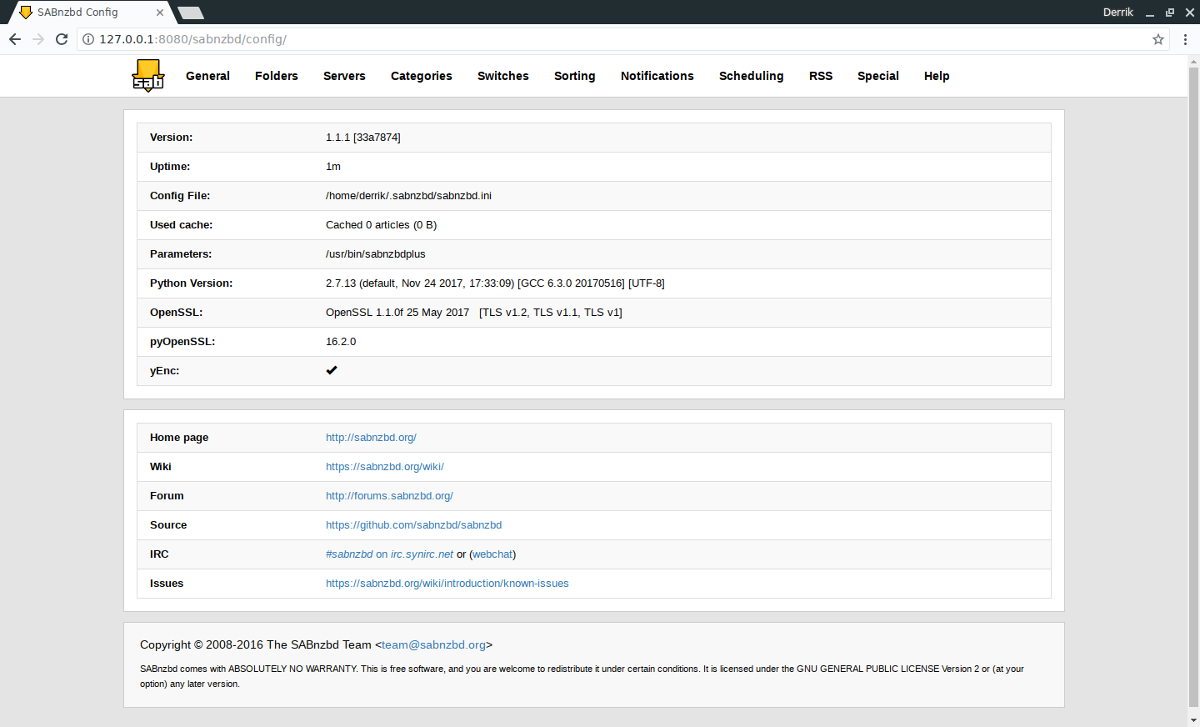
כאשר כל המידע מלא, לחץ על "שרת בדיקה" כדי לבדוק את החיבור.
לאחר הזנת כל פרטי המשתמש, ההתקנה הושלמה. SABnzbd יעבור לדף ההורדה וצריך להיות מוכן לשימוש!



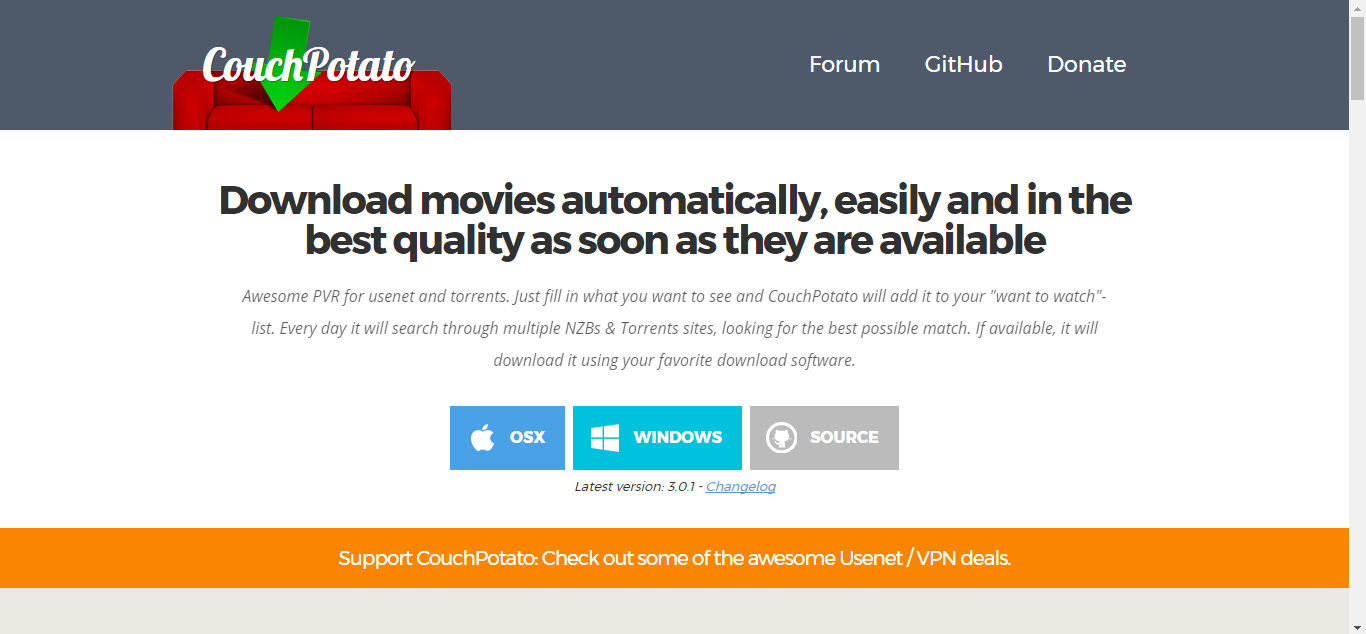









הערות